| CATEGORII DOCUMENTE |
| Bulgara | Ceha slovaca | Croata | Engleza | Estona | Finlandeza | Franceza |
| Germana | Italiana | Letona | Lituaniana | Maghiara | Olandeza | Poloneza |
| Sarba | Slovena | Spaniola | Suedeza | Turca | Ucraineana |
DOCUMENTE SIMILARE |
|
Parmetros de dibujo
Cuando hablamos de Parmetros de Dibujo nos referimos a las ayudas que podemos activar para que el trabajo nos sea ms fcil, rpido y preciso a la hora de dibujar entidades con AutoCAD. Estas ayudas se gestionan mediante un cuadro de dilogo que se nos abrir con alguno de los siguientes procedimientos que a continuacin se van a tratar.
Podemos
acceder a este cuadro de dilogo desde el men Herramientas (Herr.) y elegimos Parmetros
de dibujo. Otra forma de acceder a dicho cuadro es situando el cursor sobre
los botones FORZC / REJILLA / POLAR /
REFENT / RASTREO / DIN, situados en
La configuracin de las herramientas de ayuda para el dibujo se comentan a continuacin.
Resolucin y Rejilla.
Para
activar y desactivar
Este comando presenta unas opciones bsicas, podemos configurar la distancia entre puntos que va a tener en el eje X y en el eje Y (por defecto la distancia en el eje X y en el Y es la misma), as como el ngulo de rotacin que puede tener la malla de puntos invisibles.
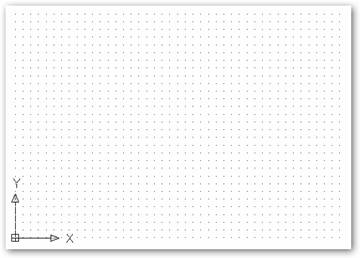
Para
activar y desactivar
 Al igual que la anterior opcin,
podemos configurar el intervalo de la rejilla tanto en el eje X como en el Y
(por defecto los puntos en el eje Y estn a la misma distancia que en el eje
X).
Al igual que la anterior opcin,
podemos configurar el intervalo de la rejilla tanto en el eje X como en el Y
(por defecto los puntos en el eje Y estn a la misma distancia que en el eje
X).
El Tipo y Estilo de Resolucin referida a la rejilla nos va a permitir escoger entre Resolucin rectangular (la habitual) o Resolucin isomtrica.
Rastreo Polar.
La activacin de este comando obliga al cursor a desplazarse en las direcciones establecidas.

El Rastreo Polar activado permite
Activar/Desactivar el Rastreo Polar. Tambin lo podemos hacer pulsando F10 o bien pulsando el botn POLAR de
Podemos configurar dos parmetros de este comando:
Incrementar el ngulo
Incremento angular que siguen las direcciones del rastreo polar.
Ejemplo: Un incremento de 45º, marcar las direcciones correspondientes a 0º, 45º, 90º, 135º, 180º
ngulos adicionales
Permite AÑadir/Suprimir ngulos que no estn dentro de la lista que aparece en Incrementar ngulo.
En
cuanto a
Referencia a objetos y Rastreo de referencia a objetos.
Referencia a objetos.
Todas
las entidades que se pueden dibujar en AutoCAD, bien sean en 2D o 3D, tienen
puntos significativos que lo definen. En el caso de
Podemos
configurar AutoCAD para que de forma automtica nos indique visualmente esos
puntos significativos de cada entidad o las existentes entre dos entidades
(perpendicular, cercano, etc.). Desde
Aunque pueda resultarnos til tener activadas esa ayuda de Referencia a Objetos, es preferible marcar slo algunas de las ayudas, ya que el marcar gran nmero de ellas podra llevarnos a la confusin en el trabajo por la multitud de ayudas visuales que nos aparecen.
Para
acceder al men de configuracin de
Procedimiento 1
Desde el men Herramientas elegimos Parmetro de dibujo.
En el cuadro de dilogo que se nos abre pinchamos sobre la pestaÑa Referencia a objetos.
Marcamos cada uno de los modos de referencia a objetos que queremos.
Pulsamos Aceptar.
Procedimiento 2
Situamos
el cursor en el recuadro REFENT de
Pulsamos el botn derecho del ratn.
En el men contextual que nos aparece pinchamos sobre Parmetros
Se nos abre el cuadro de dilogo Parmetros de dibujo y en la pestaÑa Referencia a objetos.
Marcamos cada uno de los modos de referencia a objetos que queremos.
Pulsamos Aceptar.
Procedimiento 3
Para visualizar el men de referencia a objetos
Escriba cualquier comando en el que se solicite la designacin de un punto. Por ejemplo, escribimos Lnea
En la solicitud Desde el punto, mantenga pulsada la tecla MAYS y pulse el botn derecho del ratn.
Aparecer el men de referencia a objetos, donde podr elegir una opcin.

Los puntos empleados y los smbolos con los que se representan son:
Punto final.
Indica el punto extremo de una lnea, arco o curva
Punto medio.
Indica el punto medio de una lnea, arco, curva, arista
Centro.
Indica el centro de crculos, arcos y elipses.
Punto.
Indica un objeto Punto.
Cuadrante.
Indica los cuadrantes de arcos, crculos y elipses.
Interseccin.
Indica la interseccin entre dos objetos.
Extensin.
Indica la prolongacin de un objeto.
Insercin.
Indica el punto de insercin de un bloque o texto.
Perpendicular.
Indica el punto perpendicular a un objeto.
Tangente.
Indica el punto tangente a un objeto.
Cercano.
Indica el punto del objeto ms prximo al punto seÑalado.
Interseccin ficticia.
Indica el punto de interseccin aparente entre dos objetos 3D.
Paralela.
SeÑalando un segmento y moviendo el cursor, indica la direccin paralela a dicho segmento.
Rastreo de referencia a objetos.
Este comando permite realizar Rastreos, en las direcciones X e Y, de los puntos significativos arriba mencionados.
En el cuadro de dilogo de Parmetros
de dibujo en la pestaÑa Referencia
a objetos, existe una opcin que es la de Rastreo de referencia a objetos activado. Esta opcin permite
Activar/Desactivar el rastreo de referencia a objetos. Tambin puede hacerse
mediante F11 o pulsando el botn
RASTREO de
Entrada dinmica.
 Esta opcin, que es
tambin la ltima de las pestaÑa del cuadro de dilogo Parmetros de dibujo, permite la entrada
de datos de forma directa y visualizando en todo momento la longitud, el
ngulo, radio, etc., del objeto a dibujar.
Esta opcin, que es
tambin la ltima de las pestaÑa del cuadro de dilogo Parmetros de dibujo, permite la entrada
de datos de forma directa y visualizando en todo momento la longitud, el
ngulo, radio, etc., del objeto a dibujar.
Entre las opciones que nos permite el cuadro de dilogo, estn:
Permitir entrada de puntero, una vez activado indica la posicin del cursor mediante coordenadas absolutas.
Permitir entrada de cota si es posible, una vez activado nos permite introducir la longitud de un segmento o arco.
Solicitudes dinmicas, si se activa permite mostrar solicitudes y entrada de comandos junto al puntero en cruz.
|
Politica de confidentialitate | Termeni si conditii de utilizare |

Vizualizari: 860
Importanta: ![]()
Termeni si conditii de utilizare | Contact
© SCRIGROUP 2024 . All rights reserved